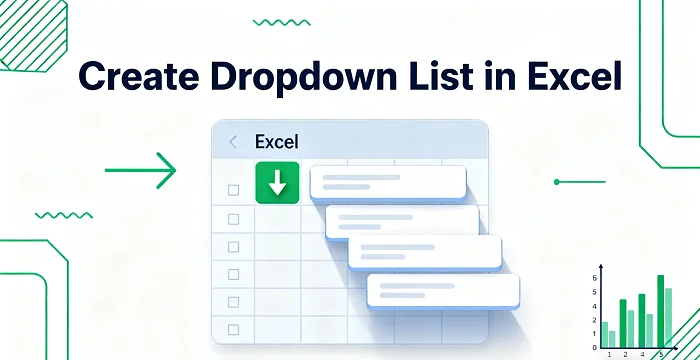
Excel에서 드롭다운 목록을 만드는 것은 데이터 입력을 단순화하고 오류를 줄이는 쉬운 방법입니다. 사용자가 정보를 수동으로 입력할 때 철자나 서식의 불일치로 인해 데이터를 필터링하거나 분석하기가 더 어려워질 수 있습니다. 드롭다운 목록은 사용자가 미리 정의된 옵션에서 선택하도록 하여 일관성을 보장하고 시간을 절약함으로써 이 문제를 해결합니다.
이 가이드에서는 Excel에서 드롭다운 목록을 효율적으로 만드는 방법을 배웁니다. Excel의 기본 제공 기능을 사용하는 수동 방법과 C#, Java 및 Python을 사용하는 프로그래밍 방법을 다룰 것입니다.
- Excel에서 수동으로 드롭다운 목록 만들기
- 코드를 사용하여 프로그래밍 방식으로 Excel에서 드롭다운 목록 만들기: 개발자 가이드
- 결론
- 자주 묻는 질문: Excel 드롭다운 목록 만들기
Excel에서 수동으로 드롭다운 목록 만들기
드롭다운 목록을 수동으로 만드는 것은 간단하며 작은 데이터 세트나 일회성 양식에 이상적입니다. 드롭다운 목록을 수동으로 만들려면 Excel의 데이터 유효성 검사 기능을 사용할 수 있습니다. 아래 단계를 따르십시오.
-
Excel 파일을 열고 작업 상태에 대한 셀 C2:C6과 같이 드롭다운 목록이 표시될 셀 또는 범위를 선택합니다.
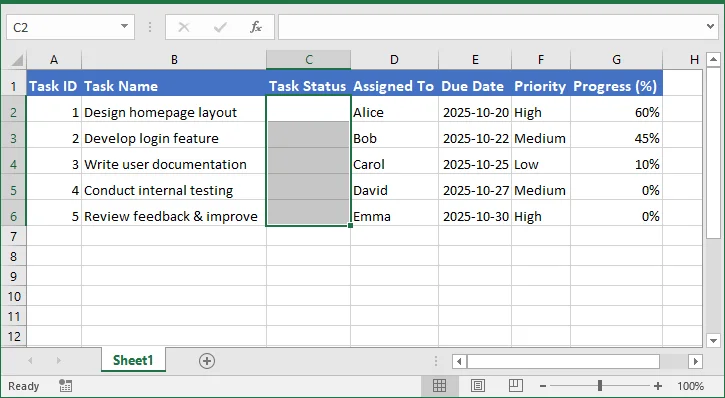
-
Excel 리본의 데이터 탭으로 이동하여 데이터 유효성 검사를 클릭한 다음 데이터 유효성 검사…를 클릭하면 드롭다운 목록을 구성할 수 있는 다음 대화 상자가 열립니다.
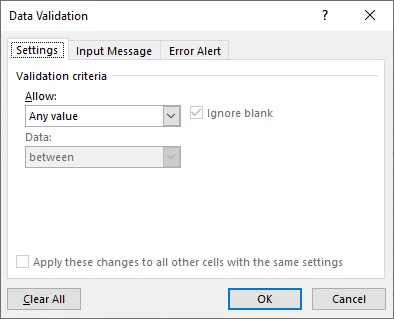
-
대화 상자의 설정 탭에서 허용 드롭다운에서 목록을 선택합니다. 원본 상자에 쉼표로 구분된 목록 항목(예: 보류 중, 진행 중, 완료됨)을 직접 입력하거나 워크시트에서 이러한 값을 포함하는 셀 범위(예: J1:J3)를 선택할 수 있습니다. 셀 범위를 사용하면 원본 데이터가 변경될 때마다 드롭다운 목록이 자동으로 업데이트됩니다.

-
확인을 클릭하여 드롭다운을 적용합니다. 이제 선택한 셀에 드롭다운 화살표가 표시되어 미리 정의된 목록에서 선택할 수 있습니다. 드롭다운을 다른 셀에 복사하거나 명명된 범위를 사용하여 더 큰 데이터 세트를 쉽게 관리할 수 있습니다.
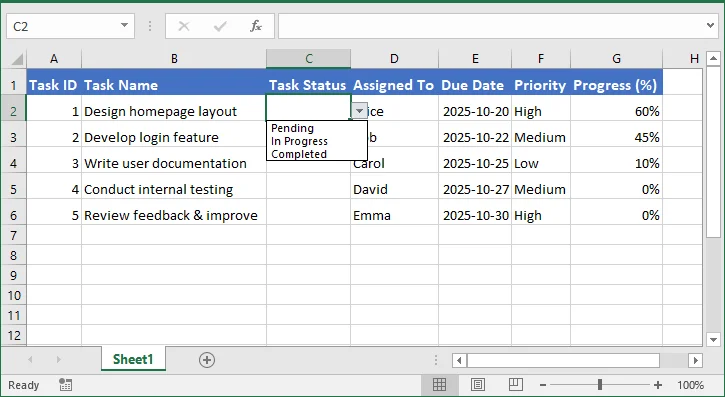
빈 셀을 무시하고, 드롭다운 화살표를 표시하고, 입력 메시지를 표시하거나, 잘못된 항목에 대한 오류 경고를 설정하는 옵션을 구성할 수도 있습니다.
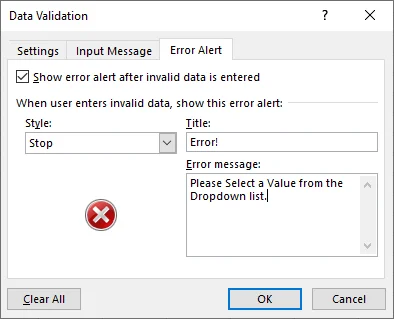
코드를 사용하여 프로그래밍 방식으로 Excel에서 드롭다운 목록 만들기: 개발자 가이드
자동화가 필요한 개발자에게는 프로그래밍 방식으로 드롭다운 목록을 만드는 것이 더 효율적입니다. Spire.XLS는 개발자가 Microsoft Excel을 설치할 필요 없이 코드를 통해 Excel 파일을 완전히 조작할 수 있게 해주는 강력한 Excel 라이브러리입니다.
워크시트 만들기, 셀 서식 지정, 테이블 만들기, 드롭다운 목록 추가와 같은 광범위한 작업을 지원합니다. Spire.XLS를 사용하면 개발자는 Excel 데이터 유효성 검사를 자동화하고 여러 파일에서 일관성을 보장하며 반복적인 작업을 간소화할 수 있습니다.
C#을 사용하여 Excel에서 드롭다운 목록 만들기
.NET용 Spire.XLS와 함께 C#을 사용하여 Excel에 드롭다운 목록을 삽입하려면 다음 단계를 따르십시오.
-
공식 웹사이트에서 .NET용 Spire.XLS를 다운로드하거나 다음 코드를 사용하여 NuGet을 통해 직접 설치하십시오.
PM> Install-Package Spire.XLS -
다음 코드를 사용하여 C#의 Excel 파일에 드롭다운 목록을 추가합니다.
using Spire.Xls; namespace AddDropdownList { internal class Program { static void Main(string[] args) { // Load the existing Excel file Workbook workbook = new Workbook(); workbook.LoadFromFile("Employee_Info.xlsx"); // Get the first worksheet Worksheet worksheet = workbook.Worksheets[0]; // Define dropdown list items string[] statusList = new string[] { "Pending", "In Progress", "Completed" }; // Apply data validation to the range C2:C6 CellRange range = worksheet.Range["C2:C6"]; range.DataValidation.Values = statusList; // Save the modified file workbook.SaveToFile("Employee_Info_Dropdown.xlsx", ExcelVersion.Version2016); // Release resources workbook.Dispose(); } } }
전체 C# 자습서 읽기: C#: Excel 문서에서 드롭다운 목록 만들기.
Java를 사용하여 Excel에 드롭다운 목록 삽입
Java용 Spire.XLS를 사용하여 Excel에 드롭다운 목록을 추가하려면 다음 단계를 참조하십시오.
-
공식 웹사이트에서 Java용 Spire.XLS를 다운로드하거나 다음 구성을 사용하여 Maven 리포지토리에서 설치하십시오.
<repositories> <repository> <id>com.e-iceblue</id> <name>e-iceblue</name> <url>https://repo.e-iceblue.com/nexus/content/groups/public/</url> </repository> </repositories> <dependencies> <dependency> <groupId>e-iceblue</groupId> <artifactId>spire.xls</artifactId> <version>15.12.15</version> </dependency> </dependencies> -
다음 코드를 추가하여 Java의 Excel 파일에 드롭다운 목록을 삽입합니다.
import com.spire.xls.*; public class AddDropdownList { public static void main(String[] args) { // Load the existing Excel file Workbook workbook = new Workbook(); workbook.loadFromFile("Employee_Info.xlsx"); // Get the first worksheet Worksheet sheet = workbook.getWorksheets().get(0); // Define dropdown list items String[] items = new String[] { "Pending", "In Progress", "Completed" }; // Apply data validation to range C2:C6 CellRange range = sheet.getRange().get("C2:C6"); range.getDataValidation().setValues(items); // Save the modified workbook workbook.saveToFile("Employee_Info_Dropdown.xlsx", ExcelVersion.Version2016); // Dispose resources workbook.dispose(); } }
전체 Java 자습서 읽기: Java: Excel에서 드롭다운 목록 만들기.
Python을 사용하여 Excel 드롭다운 목록 만들기
다음은 Python용 Spire.XLS를 사용하여 Excel 드롭다운 목록을 만드는 방법입니다.
-
Python용 Spire.XLS를 다운로드하거나 pip 명령을 사용하여 PyPI에서 설치하십시오.
pip install spire.xls -
다음 코드를 사용하여 Python의 Excel 파일에 드롭다운 목록을 만듭니다.
from spire.xls import * # Load the existing Excel file workbook = Workbook() workbook.LoadFromFile("Employee_Info.xlsx") # Get the first worksheet worksheet = workbook.Worksheets[0] # Define dropdown list items values = ["Pending", "In Progress", "Completed"] # Apply data validation to the range C2:C6 range = worksheet.Range["C2:C6"] range.DataValidation.Values = values # Save the modified workbook workbook.SaveToFile("Employee_Info_Dropdown.xlsx", ExcelVersion.Version2016) # Dispose of resources workbook.Dispose()
전체 Python 자습서 읽기: Python: Excel 워크시트에서 드롭다운 목록 만들기.
결론
Excel에서 드롭다운 목록을 만드는 것은 데이터 입력을 표준화하고 오류를 최소화하는 간단하면서도 강력한 방법입니다. 일반 사용자의 경우 Excel의 데이터 유효성 검사 기능은 드롭다운을 추가하는 쉬운 수동 접근 방식을 제공합니다. 여러 Excel 파일을 처리하는 개발자 및 팀의 경우 C#, Java 또는 Python에서 Spire.XLS를 사용하면 드롭다운 목록을 프로그래밍 방식으로 생성하고 반복적인 작업을 자동화하며 데이터 일관성을 보장할 수 있습니다. 이러한 기술을 활용하여 Excel 사용자는 생산성을 향상시키고 데이터 무결성을 높이며 데이터 분석을 더 원활하게 만들 수 있습니다.
자주 묻는 질문: Excel 드롭다운 목록 만들기
Q1: 드롭다운 목록을 만든 후 편집할 수 있습니까?
A1: 예. Excel에서 수동으로 데이터 유효성 검사 설정을 수정하거나 C#, Java 또는 Python에서 Spire.XLS를 사용하여 프로그래밍 방식으로 목록 항목을 업데이트할 수 있습니다.
Q2: 드롭다운 목록이 다른 워크시트의 범위를 참조할 수 있습니까?
A2: 예. 데이터 유효성 검사 설정에서 다른 워크시트의 범위를 드롭다운 목록의 원본으로 선택할 수 있습니다.
Q3: 사용자가 드롭다운 목록에 없는 값을 입력할 수 있습니까?*
A3: 예. Excel의 데이터 유효성 검사 설정에서 "잘못된 데이터가 입력된 후 오류 경고 표시"를 선택 취소하여 사용자 지정 항목을 허용합니다.
Q4: 프로그래밍 방식 드롭다운 목록은 모든 Excel 버전과 호환됩니까?
A4: 예. Spire.XLS는 .xlsx, .xls 및 .xlsm을 포함한 대부분의 최신 Excel 형식을 지원합니다.
Q5: 원본 데이터가 변경될 때 자동으로 업데이트되는 동적 드롭다운 목록을 만드는 방법은 무엇입니까?
A5: 원본 목록에 명명된 범위 또는 Excel 테이블을 사용합니다. 테이블 또는 범위가 업데이트되면 드롭다운 목록에 변경 사항이 자동으로 반영됩니다.
Q6: 기존 데이터를 삭제하지 않고 드롭다운 목록을 제거하거나 지우는 방법은 무엇입니까?
A6: 데이터 유효성 검사로 이동한 다음 모두 지우기를 선택합니다. 이렇게 하면 드롭다운은 제거되지만 셀 값은 그대로 유지됩니다.